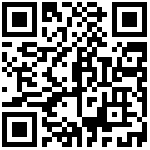菜单/图标
此工具可通过访问 图标为顶部主工具栏或“工具>分割>提取切片”菜单。
说明
该工具允许用户在点云上绘制或导入poylines,以便提取截面和剖面。
程序
选择一个或多个云,然后启动此工具。
将创建专用的三维视图,并且将在该三维视图的右上区域中显示对话框:

提取节选”工具的实际操作
默认情况下,该工具在“多段线编辑”模式下启动。
注意:默认情况下,垂直方向也被设置为“Z”。如果用户希望将X或Y设为垂直方向,则应立即更改该设置(在这种情况下,必须首先禁用“多段线编辑”模式)。
多线版
在启动时或用户单击该按钮时  图标,“多段线编辑”模式被激活。
图标,“多段线编辑”模式被激活。
在此模式下,其他图标被禁用。用户只能单击三维视图以绘制折线:
左键单击:创建新顶点(第一次时可创建新的折线)
右键单击:停止当前折线编辑与(交互式多段线工具)9的工作原理类似,当绘制多段线开始后,鼠标指针移动即可追踪后续线。若用户单击鼠标左键,系统会生成对应的(终点)顶点并锁定该边线,此时新边线将从该顶点生成。反之,若用户右键点击,浮动边线会消失且当前多段线编辑操作终止。此时再次单击左键即可新建多段线。通过这种方式,用户可连续创建多条多段线:

完成后,再次点击 图标将禁用“多段线编辑”模式。所有其他工具将随后可用。注:
图标将禁用“多段线编辑”模式。所有其他工具将随后可用。注:
在绘制多段线时,箭头会显示在(端)尖端。这样做的目的是提醒用户顶点顺序对某些应用可能很重
要(例如沿着路径生成正交剖面,然后将生成的轮廓导出为Mascaret格式的例子)。
不能“取消”最后创建的折线,但退出“折线编辑”模式后,可以选择一条折线,然后将其删除(按DEL键)
多线输入
多段线绘图的替代方法是导入现有多段线。要执行此操作,只需单击  图标这将打开与已加载到DB树中的所有多段线的对话框:
图标这将打开与已加载到DB树中的所有多段线的对话框: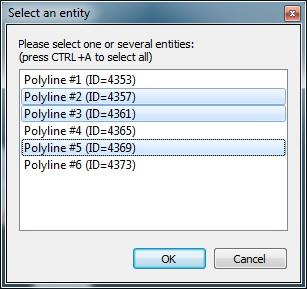
可以使用标准选择快捷键选择一条或多条多段线(例如在Windows上:按CTRL或SHIFT键可进行多点选择,按CTRL+A键可选择所有点)。然后将导入所选的多段线并在三维视图中显示。请确保坐标系一致。
正交截面生成
与其定义多个正交多段线/剖面,不如定义一个“路径”并自动生成具有固定间隔的正交剖面,这样可能更快。
首先,用户需要绘制或导入这条“路径”,然后通过单击选择它(必须禁用“多段线编辑”模式才能选择多段线)。被选中的多段线会显示为红色。请注意,退出“多段线编辑”模式时,最新绘制的多段线将自动被选中。
选定折线后,  图标可以点击:
图标可以点击: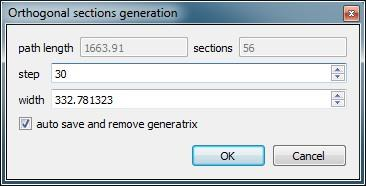
该对话框显示在上半部分,其中显示所选折线/路径的总长度以及使用当前设置创建的正交剖面的数量。
当前设置为:
生成步骤(即路径上两个正交区段之间的距离)
正交截面宽度
最后一个名为“自动保存并删除生成器 ”的选项,会在将选定折线/路径保存至主数据库树后,自动将其从活动折线列表中移除。这个功能非常实用——因为后续的“剖面提取”方法会使用所有活动线段,而沿主路径生成剖面通常没有实际意义。不过如果用户之前设置的正交线段生成参数有误,仍然可以撤销操作,从数据库树导入路径(参见前文说明),然后重新启动整个流程。
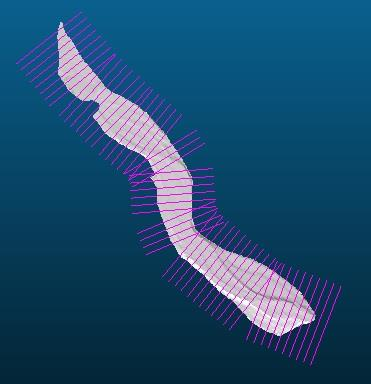
生成云切片和剖面
一旦一个或多个部分被编辑/导入/生成,用户可以要求CloudCompare提取相应的云切片和/或生成多边形剖面。单击“ 图标以显示以下对话框: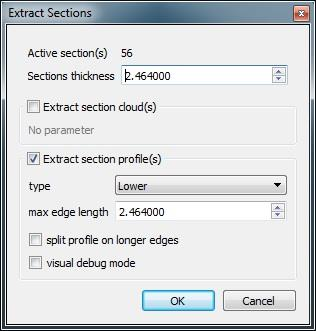
警告:将使用所有活动多段线。
主要参数是截面虚拟“厚度”。对于每个截面/多段线,CloudCompare将提取该厚度(在二维中)内的所有点。此处定义的厚度是总厚度(即一侧的一半,另一侧的另一半)。然后用户可以选择生成对应于每个区段的云。只需选中“提取区段云(s)”选项(无参数)。用户也可以选择生成配置文件。这种情况下,请选中IExtract部分配置文件 的选项,然后设置以下参数:
剖面类型 共有三种:下部型、上部型或双侧型。具体来说,每个截面都能提取出二维等高线轮廓(采用与(分割>截面)相同的“凹包络”算法)。默认生成的等高线是闭合形态,因此用户需要选择提取哪部分:下部轮廓、上部轮廓,或是双侧轮廓(此时将提取完整等高线)。
最大边长度 :这是“凹包”提取算法的主要参数。请参阅“分割 ”“横截面”工具的文档。
其他选项包括:
在较长的边拆分轮廓 :可以将生成的轮廓/曲面沿长于指定“最大边长”的边进行拆分
视觉调试模式 :调试专用(用于理解算法为何没有输出预期结果)
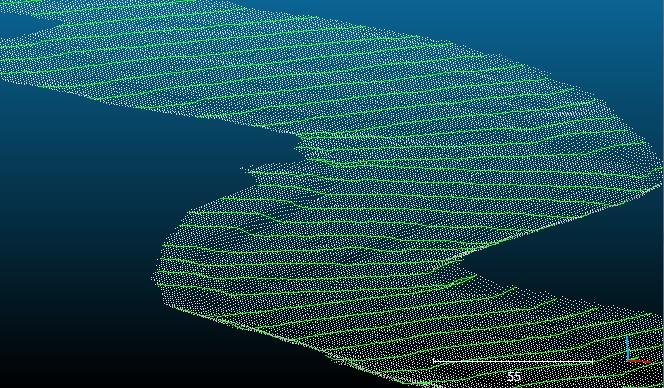
提取的剖面
注意
所有切片云(s)都存储在名为“提取的切片”的默认组中
所有剖面配置文件(s)都存储在名为“Extracted profiles”的默认组中
导出活动部分/折线
用户可以随时将生成或编辑的所有多段线导出到主DB树(以便将其导出到文件中,
(或者稍后直接导入到此工具中)。使用  图标来做到这一点。
图标来做到这一点。
记下
该导出程序很聪明,只会导出尚未导出的多段线。这样,可以多次单击该图标而不会重复多段线。
所有多段线都存储在名为“导出的节”的默认组中
松开
“撤销”  图标可以用来“撤消”之前的操作。每次使用该图标时,都会删除在上一次操作期间创建的所有多段线(多段线编辑、输入、正交截面生成等)。
图标可以用来“撤消”之前的操作。每次使用该图标时,都会删除在上一次操作期间创建的所有多段线(多段线编辑、输入、正交截面生成等)。
注意
每次使用CloudCompare时,系统都会要求用户确认撤销操作(指定将通过这种方式删除的多段线数量)
先前导出到DB树的多段线将从该工具中的“活动”多段线集合中删除,但它们仍保留在DB树中
如果用户选择一条折线并删除它(使用DEL键),则会丢失所做的撤销操作
停止工具
要退出该工具,用户有两个选择:
单击“  图标以便立即退出(警告:未保存的多段线将被删除)
图标以便立即退出(警告:未保存的多段线将被删除)
单击“  在这种情况下,icon,CloudCompare可能会警告用户某些多段线尚未导出到主DB树
在这种情况下,icon,CloudCompare可能会警告用户某些多段线尚未导出到主DB树
最后编辑:刘浩男 更新时间:2025-09-24 14:07